Conas an luach is gaire i liosta a aibhsiú go huimhir ar leith in Excel?
Ag ceapadh, tá liosta uimhreacha agat, anois, b’fhéidir gur mhaith leat aird a tharraingt ar na luachanna is gaire nó na luachanna is gaire bunaithe ar uimhir ar leith mar a leanas an pictiúr a thaispeántar. Anseo, d’fhéadfadh an t-alt seo cabhrú leat an tasc seo a réiteach gan stró.
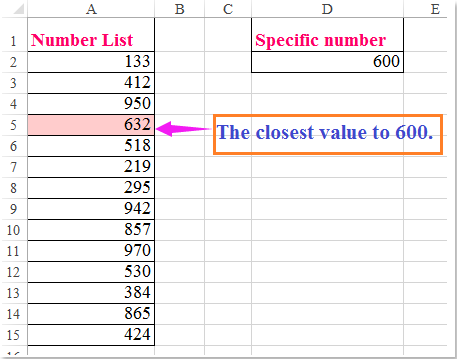
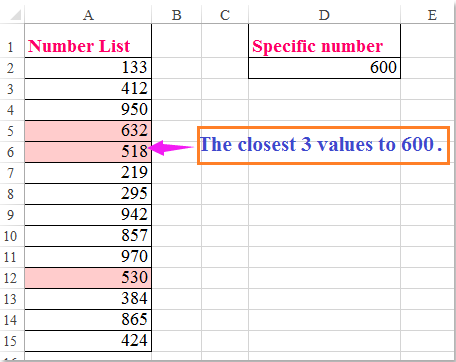
Aibhsigh na luachanna n is gaire nó is gaire d’uimhir ar leith le Formáidiú Coinníollach
 Aibhsigh na luachanna n is gaire nó is gaire d’uimhir ar leith le Formáidiú Coinníollach
Aibhsigh na luachanna n is gaire nó is gaire d’uimhir ar leith le Formáidiú Coinníollach
Chun aird a tharraingt ar an luach is gaire bunaithe ar an uimhir áirithe, déan mar a leanas:
1. Roghnaigh an liosta uimhreacha ar mhaith leat aird a tharraingt orthu, agus ansin cliceáil Baile > Formáidiú Coinníollach > Riail Nua, féach ar an scáileán:

2. Sa an Riail Nua Formáidithe bosca dialóige, déan na hoibríochtaí seo a leanas:
(1.) Cliceáil Úsáid foirmle chun a fháil amach cé na cealla atá le formáidiú faoi na Roghnaigh Cineál Riail bosca liosta;
(2.) Sa Luachanna formáide nuair atá an fhoirmle seo fíor bosca téacs, iontráil an fhoirmle seo le do thoil: =ABS(A2-$D$2)=MIN(ABS($A$2:$A$15-$D$2)) (A2 Is í an chéad chill ar do liosta sonraí, D2 an uimhir áirithe a chuirfidh tú i gcomparáid, A2: A15 an bhfuil an liosta uimhreacha ar mhaith leat aird a tharraingt ar an luach is gaire uaidh.)

3. Ansin cliceáil déanta cnaipe chun dul an Cealla Formáid bosca dialóige, faoin Líon cluaisín, roghnaigh dath amháin is mian leat, féach an scáileán:

4. Agus ansin cliceáil OK > OK chun na dialóga a dhúnadh, aibhsíodh an luach is gaire don uimhir shonrach ag an am céanna, féach an scáileán:

Leideanna: Más mian leat na 3 luach is gaire do na luachanna tugtha a aibhsiú, is féidir leat an fhoirmle seo a chur i bhfeidhm sa Formáidiú Coinníollach, =ISNUMBER(MATCH(ABS($D$2-A2),SMALL(ABS($D$2-$A$2:$A$15),ROW($1:$3)),0)), féach ar an scáileán:

nótaí: San fhoirmle thuas: A2 Is í an chéad chill ar do liosta sonraí, D2 an uimhir áirithe a chuirfidh tú i gcomparáid, A2: A15 an bhfuil an liosta uimhreacha ar mhaith leat aird a tharraingt ar an luach is gaire uaidh, $ 1: $ 3 léiríonn sé go dtabharfar aird ar na trí luach is gaire. Is féidir leat iad a athrú de réir do riachtanas.
Uirlisí Táirgiúlachta Oifige is Fearr
Supercharge Do Scileanna Excel le Kutools le haghaidh Excel, agus Éifeachtúlacht Taithí Cosúil Ná Roimhe. Kutools le haghaidh Excel Tairiscintí Níos mó ná 300 Ardghnéithe chun Táirgiúlacht a Treisiú agus Sábháil Am. Cliceáil anseo chun an ghné is mó a theastaíonn uait a fháil ...

Tugann Tab Oifige comhéadan Tabbed chuig Office, agus Déan Do Obair i bhfad Níos Éasca
- Cumasaigh eagarthóireacht agus léamh tabbed i Word, Excel, PowerPoint, Foilsitheoir, Rochtain, Visio agus Tionscadal.
- Oscail agus cruthaigh cáipéisí iolracha i gcluaisíní nua den fhuinneog chéanna, seachas i bhfuinneoga nua.
- Méadaíonn do tháirgiúlacht 50%, agus laghdaíonn sé na céadta cad a tharlaíonn nuair luch duit gach lá!
